Zum Support-Bereich.
2. Geben Sie das Laptop-Modell ein (das experimentelle Modell war K52JB). Klicken Sie auf „Suchen“ und gehen Sie zum Abschnitt „Treiber und Dienstprogramme“.
Interessanter Punkt. Auf der Laptoptasche war das Modell K52J angegeben, für das die Suche ohne Zusatzbuchstaben nichts ergab. Ich musste den Laptop umdrehen, auf dessen Typenschild die Aufschrift K52JB stand.
3. Geben Sie die Version des Betriebssystems an.
4. Gehen Sie zum Abschnitt „Dienstprogramme“ und suchen Sie nach ATKACPI-Treiber und Hotkey-bezogene Dienstprogramme
Dieser Programmsatz ist unter anderem für die korrekte Funktion von Fn+ verantwortlich.
5. Gehen Sie zu „Systemsteuerung – Programme und Funktionen – Programme deinstallieren“. Wenn die Liste der Programme enthält ATKACPI, dann löschen. Wenn nicht, überspringen Sie diesen Schritt.
6. Klicken Sie auf die Diskette. Herunterladen. Installation aus dem Archiv, Schließen Sie zunächst alle geöffneten Programme.
7. Starten Sie den Computer neu.
Die Tastenkombinationen sollten jetzt funktionieren!
Eine kurze Liste der Aktionen, die durch Drücken von Fn+ verfügbar sind
Fn+F1 wechselt in den Schlafmodus
Fn+F2 WLAN ein/aus
Fn+F5 verringert die Monitorhelligkeit
Fn+F6 erhöht die Helligkeit
Fn+F7 schaltet den Monitor aus (der Laptop bleibt eingeschaltet und funktioniert normal weiter)
Fn+F8 wählt die Anzeigequelle aus (ermöglicht beim Anschließen eines zusätzlichen Monitors/Fernsehgeräts das Wechseln zwischen den Desktop-Modi)
Fn+F9 Touchpad ein-/ausschalten
Fn+F10\11\12 funktionieren mit Ton
Fn+Pfeile arbeiten mit Spielern
Problem beim Umschalten des Touchpads mit Fn + F9
Problem: Wenn Sie Fn + F9 drücken, schaltet das Touchpad nicht ein/aus. Wenn Sie jedoch über die Systemsteuerung zu den Mauseigenschaften gehen und es dort manuell ein-/ausschalten. Mit dem Touchpad funktioniert dann alles. Und wenn Sie Fn + F9 drücken, wird der falsche Status des Touchpads angezeigt, d. h. Wenn das Touchpad ausgeschaltet war, wird „TouchPad Enable“ geschrieben, das Touchpad wurde jedoch nicht eingeschaltet und umgekehrt.
Betriebssystem: Windows 7
Die Lösung ist oben angegeben. Mit genau dem gleichen Problem verbunden, wenn kein zusätzliches Dienstprogramm vorhanden ist Windows-System. Dieser Abschnitt wurde aus geschlossenen Fragen von Google verschoben.
Benutzer Computerausrüstung Sie sind ständig mit verschiedenen Problemen und Störungen konfrontiert. Und einer der häufigsten Fälle ist ein defekter USB-Anschluss. Insgesamt Computergeräte Der USB-Anschluss ist ein unverzichtbares Element der Kommunikation. Bei einer Fehlfunktion wird die Nutzung beispielsweise eines Laptops durch Funktionsverlust stark eingeschränkt.
Diese Unannehmlichkeiten können nur nach Diagnose der Störungsursache behoben werden. Natürlich müssen Sie einen Weg finden, sie zu beseitigen. Betrachten wir die möglichen Optionen USB-Reparatur Asus-Laptop, als eine der beliebtesten Marken für Computerausrüstung.
Der USB-Anschluss des Laptops funktioniert aus folgenden Gründen möglicherweise nicht
Es gibt drei Arten von USB-Fehlern: Betriebs-, System- und Hardwarefehler.
1. Stecker beschädigt
Moderne Asus-Laptops verfügen normalerweise über 3 USB-Anschluss. Das ist sehr praktisch, da der Besitzer mit mehreren Geräten gleichzeitig arbeiten kann. Um den Fehler eventuell einzugrenzen, verwenden Sie einen anderen Stecker. Wenn darin ein USB-Gerät erkannt wird, überprüfen Sie den nicht funktionierenden Anschluss. Stellen Sie sicher, dass keine Ablagerungen oder mechanische Beschädigungen vorhanden sind.
2. Fehlfunktion im Betriebssystem
2.1. Der häufigste Grund ist ein Virenbefall, der dazu führt, dass der Laptop nicht sehen kann USB-GeräteÖ. Um dies zu überprüfen, führen Sie einen Systemscan durch aktuelle Version Antivirenprogramm und löschen Sie infizierte Dateien, falls vorhanden. Als nächstes starten Sie Windows neu.
Wenn Sie es nicht auf Ihrem Computer installiert haben Antivirus Programm oder es wurde längere Zeit nicht aktualisiert, dann muss es entweder installiert oder aktualisiert werden.
2.2. Überprüfen Sie die Treiber im Geräte-Manager. Stellen Sie sicher, dass keine unbekannten Geräte vorhanden sind. Andernfalls laden Sie den Treiber für das unbekannte Gerät herunter, installieren Sie den Laptop und starten Sie ihn neu. Nach einem Neustart sollte das Problem behoben sein.
Wenn die oben genannten Methoden nicht geholfen haben und USB immer noch nicht funktioniert, empfehlen wir eine Neuinstallation Betriebssystem.
2.3. Möglicher Grund Werden USB-Geräte nicht erkannt, liegt möglicherweise ein Fehler im BIOS vor. Dieses Problem kann durch ein Update der Motherboard-Firmware behoben werden.
3. Schäden an der Südbrücke
Die Southbridge des Asus-Laptops ist trotz ihrer geringen Größe ein sehr komplexes Gerät, das für den Betrieb vieler Funktionen verantwortlich ist, darunter auch für den Betrieb von USB-Anschlüssen.
Es ist sehr einfach, die South Bridge zu beschädigen: Es reicht beispielsweise aus, wenn Kaffee auf der Tastatur verschüttet wird oder ein Kurzschluss im angeschlossenen USB-Kabel oder -Gerät vorliegt. Wenn solche negativen Faktoren stattgefunden haben, dann USB funktioniert Häfen werden aufgelöst, und für deren Weiterbetrieb wird die Südbrücke eingesetzt Servicecenter.
Gute Zeit!
Heute beschäftigen wir uns mit dem Touchpad!
Es stellt sich die Frage, was zu tun ist, wenn auf dem Bildschirm eine Meldung des ASUS ACPI-Dienstes erscheint, die besagt, dass der Touchpad-Treiber fehlt. Hotkey Es gibt keinen Schalter zum Umschalten. Bitte installieren Sie den Touchpad-Treiber.
Typischerweise wird zum Umschalten eine Tastenkombination verwendet. Wenn Sie die Tasten FN+F3 drücken, erscheint ein kleines Fenster mit der Meldung Touchpad EIN (übersetzt: Das Touchpad ist eingeschaltet). Und wenn Sie die Tastenkombination erneut drücken, wird es nicht ausgeschaltet.
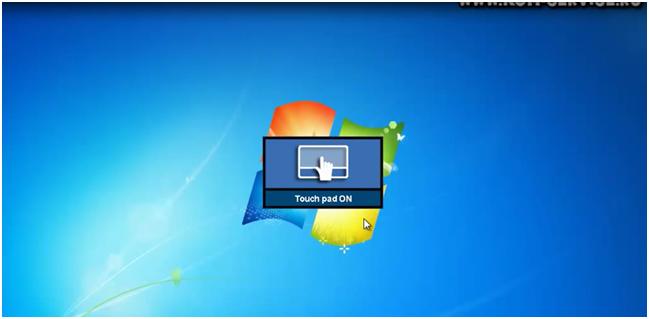
Damit alles funktioniert, müssen Sie Treiber installieren.
Dazu müssen Sie in die Suchleiste Ihres Browsers Folgendes eingeben: asus.com. Dies ist die offizielle Website von ASUS. Hier müssen Sie Ihr Laptop-Modell auswählen.
Wenn das Modell ausgewählt ist, gehen Sie nach unten und sehen Sie sich die Registerkarte „Treiber und Dienstprogramme“ an. Hier müssen Sie das Betriebssystem auswählen, das Sie installiert haben.
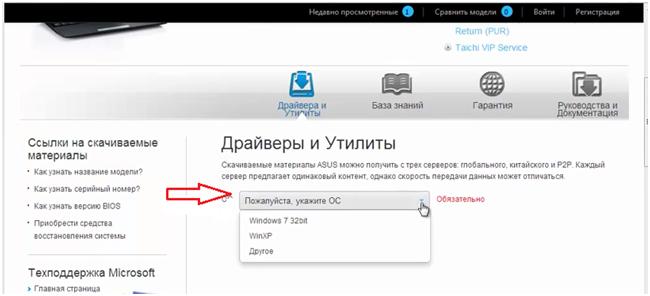
Jetzt weiter neue Seite Sie müssen Treiber auswählen.
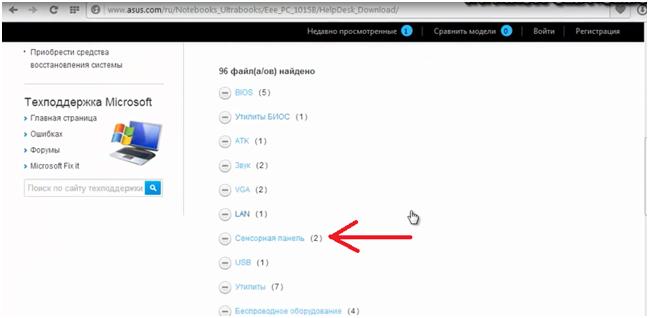
Klicken Sie auf die Zeile – „ Touchpad" Und wir sehen, dass es zwei Arten von Fahrern gibt.
Sie können eine beliebige auswählen. Wenn Sie jedoch Windows 7 haben, müssen Sie es auswählen. Es ist noch kleiner als die Universalversion. Klicken Sie anschließend auf das Wort „Global“ und der Download beginnt.

Wenn der Download abgeschlossen ist, klicken Sie oben rechts auf „Downloads“ (Pfeil nach unten). Wählen Sie unseren Download aus und doppelklicken Sie, um ihn zu öffnen.
Jetzt sehen wir ein Fenster, in dem sich die „heruntergeladenen“ Treiber befinden. Öffnen Sie den Ordner, wählen Sie setup.exe aus und klicken Sie darauf. Das Entpacken der Datei beginnt.
![]()
Anschließend erscheint das Willkommensfenster. Klicken Sie darin auf die Schaltfläche „Weiter“ und aktivieren Sie dann das Kontrollkästchen, um den Bedingungen zuzustimmen. Klicken Sie erneut auf Weiter und warten Sie, während die Treiber installiert werden. Es wird einige Zeit in Anspruch nehmen.
Wenn die Installation abgeschlossen ist, klicken Sie auf Fertig stellen.
Damit alle Einstellungen wirksam werden, müssen Sie den Computer neu starten.
Nach einem Neustart werden die Fehlerinformationen nicht mehr angezeigt. Unten rechts wurde ein Touchpad-Symbol angezeigt.
Wenn Ihnen das plötzlich auffällt Tastatur funktioniert nicht Asus-Laptop , empfehlen wir Ihnen dringend (unabhängig davon, ob alle oder nur eine oder mehrere Tasten nicht funktionieren) Folgendes zu tun:
Schalten Sie Ihren Laptop aus und laden Sie ihn nicht auf! Je früher Sie dies tun, desto größer ist die Wahrscheinlichkeit, dass der Servicetechniker die Tastatur wiederherstellen kann. Wenn eine Reparatur nicht möglich ist, müssen Sie es durch ein neues ersetzen, was mit höheren Kosten verbunden ist.
Gründe, warum die Tastatur auf einem Asus-Laptop nicht funktioniert und nicht druckt.
 Die Gründe können vielfältig sein. Im Folgenden beschreiben wir die typischsten Fälle, in denen die Tastatur:
Die Gründe können vielfältig sein. Im Folgenden beschreiben wir die typischsten Fälle, in denen die Tastatur:
1. Durch das Eindringen von Flüssigkeit (Wasser, Tee, Kaffee usw.). Befindet sich jedoch eine Schutzfolie auf der Rückseite der Laptop-Tastatur, hält diese für kurze Zeit Wasser zurück, es kommt ganz auf die Flüssigkeitsmenge an. Sie müssen lediglich die Flüssigkeit ablassen und der Laptop muss nicht repariert werden. Möglicherweise muss jedoch die gesamte Tastatur ausgetauscht werden. Wenn die Flüssigkeit nicht entfernt wird, führt dies zu Korrosion der Metallteile des Computers. Für den Fall, dass Sie versehentlich ein Getränk auf die Tasten Ihres Laptops und das Bedienfeld verschüttet haben aufgehört zu arbeiten– Sie benötigen eine hochwertige Reinigung und Restaurierung in einem Servicecenter oder einen kompletten Austausch.
2. Wenn sich Staub, Wolle, Stofffasern und Schmutz unter den Tasten ansammeln, ist es möglich, dass sich Staub, Wolle, Stofffasern und Schmutz unter den Tasten ansammeln Ein Teil der Tastatur funktioniert nicht. Wenn die Kontakte verschmutzt sind, „kleben“ einige Tasten und nach dem Drücken der Tasten schließen sich die Kontakte. Aus diesem Grund aktiviert die Tastatursteuerung den automatischen Wiederholungsmodus, als ob die Taste nicht losgelassen worden wäre. Wenn eine solche Fehlfunktion auftritt, muss die verschmutzte Tastatur gereinigt werden.
3. Das ist möglich druckt nicht Tastatur, wenn sich deren Kabel von der Leiterplatte gelöst hat. Dies kann durch unvorsichtigen Umgang mit dem Computer, einschließlich Herunterfallen, passieren. In diesem Fall das Gerät reagiert nicht egal was. Das Kabel muss lediglich eingesteckt werden.
4. Auch bei beliebiger Taste schreibt nicht, was bedeutet, dass Fehler vorliegen Leiterplatte. Bestimmen Sie, warum sie Buggy, ist nur durch Diagnose im Dienst möglich.
In diesen und anderen Fällen ist es für eine hochwertige Restaurierung am besten, den Laptop zu einem Spezialisten zu bringen. Zu Hause kann die Demontage und Montage des gesamten Geräts recht problematisch sein, insbesondere wenn Sie keine Erfahrung haben, aber im gsmmoscow-Servicecenter erledigt ein erfahrener Spezialist alles schnell und effizient.
Tastatur fiel in Ohnmacht, aber Sie haben seine Arbeit wiederhergestellt. Welche vorbeugenden Maßnahmen können ergriffen werden, um zu verhindern, dass so etwas noch einmal passiert? Vermeiden Sie das Verschütten von Flüssigkeiten, verschmutzen Sie es nicht und stellen Sie keine Lebensmittel oder schweren Gegenstände auf den Laptop. Reinigen Sie Ihre Schlüssel mindestens einmal im Monat mit Alkohol und verwenden Sie niemals organische Lösungsmittel. Und das Wichtigste: Schützen Sie Ihren Laptop vor Stürzen und Stößen.
Tastaturtasten funktionieren auf dem Asus-Laptop nicht? Möchten Sie wissen, wie lange die Reparatur dauern wird?
 Wenn Ihnen das passiert und Die Tasten der Asus-Laptop-Tastatur funktionieren nicht Schalten Sie es zunächst aus und erst wieder ein, wenn es von einem Spezialisten untersucht wurde. In unserem Servicecenter in Moskau führt der Meister die Diagnose völlig kostenlos durch. Nach der Untersuchung des Laptops durch einen erfahrenen Spezialisten erfahren Sie, warum Tasten funktionieren nicht auf Asus-Laptop. Wir beraten Sie auch gern was zu tun ist mit erkannten Fehlern. Die Erneuerung kann eine Stunde oder mehrere Stunden dauern, wenn das gesamte Panel ausgetauscht werden muss. In unserem spezialisierten Zentrum können Sie restaurieren oder bestellen neues Panel für Computer Asus zu den niedrigsten Preisen. Die Diagnose und Reparatur von Laptopschlüsseln wird unsere Techniker ein wenig Zeit in Anspruch nehmen:
Wenn Ihnen das passiert und Die Tasten der Asus-Laptop-Tastatur funktionieren nicht Schalten Sie es zunächst aus und erst wieder ein, wenn es von einem Spezialisten untersucht wurde. In unserem Servicecenter in Moskau führt der Meister die Diagnose völlig kostenlos durch. Nach der Untersuchung des Laptops durch einen erfahrenen Spezialisten erfahren Sie, warum Tasten funktionieren nicht auf Asus-Laptop. Wir beraten Sie auch gern was zu tun ist mit erkannten Fehlern. Die Erneuerung kann eine Stunde oder mehrere Stunden dauern, wenn das gesamte Panel ausgetauscht werden muss. In unserem spezialisierten Zentrum können Sie restaurieren oder bestellen neues Panel für Computer Asus zu den niedrigsten Preisen. Die Diagnose und Reparatur von Laptopschlüsseln wird unsere Techniker ein wenig Zeit in Anspruch nehmen:
1. Laptopschlüssel reparieren Asus Dauert je nach Art des Schadens ab 1 Stunde.
2. Der Austausch der Tastatur dauert in der Regel etwa 30 Minuten.
3. Liegt das Problem an der Leiterplatte, ist die Reparaturzeit erst nach der Inspektion bekannt, wenn der Techniker dies feststellt Warum Es ist ein Defekt aufgetreten.
